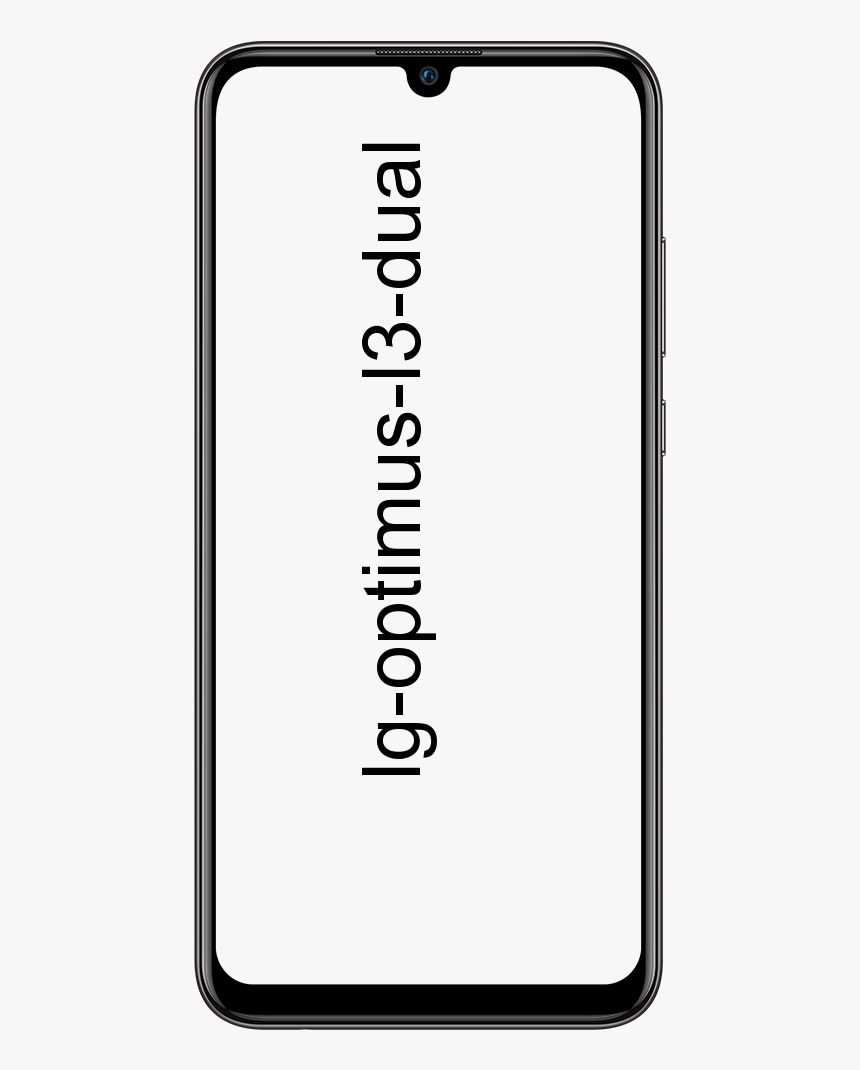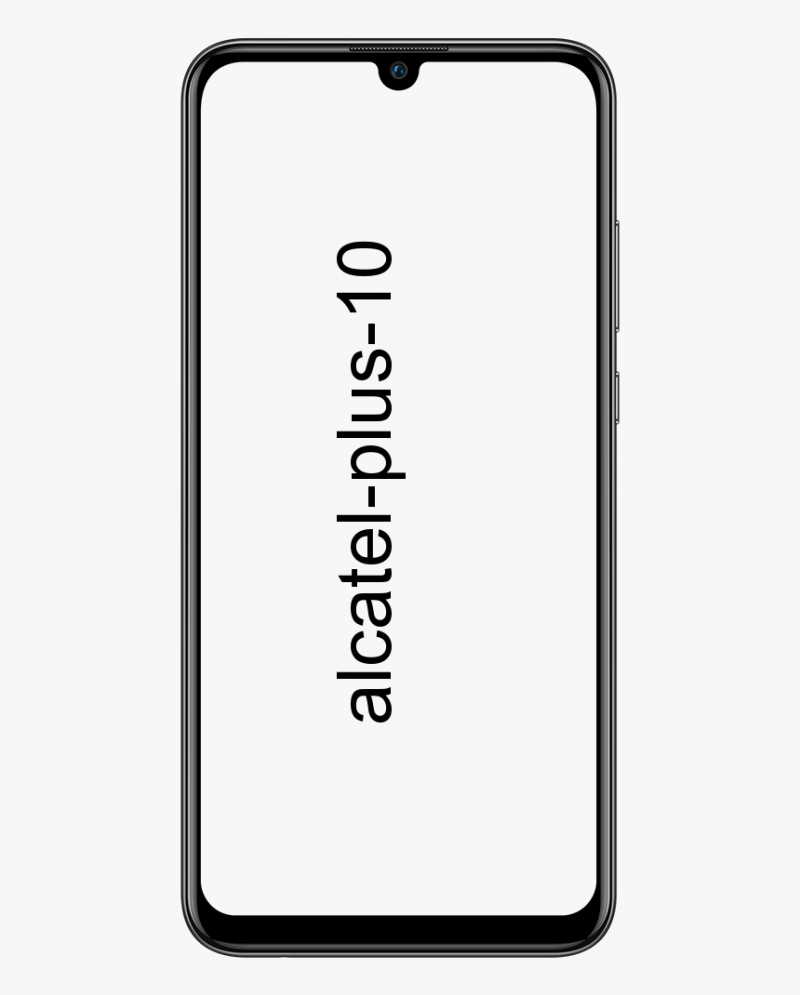Како укључити иПхоне 8 или иПхоне Кс ДФУ режим када режим опоравка не ради
Шта ти знаш о иПхоне Кс ДФУ режим? Након издања иПхоне 8 или иПхоне Кс серије, Аппле је извршио неке измене у начину на који се врши принудно поновно покретање. Не само ово, већ и начин на који се уређаји само додају у ДФУ режим. Ове модификације остају на снази за Аппле-ову нову иПхоне Кс серију. То су иПхоне КСС, иПхоне КСС Мак и иПхоне КСР уређаји.
Међутим, принудно поновно покретање се такође користи када се иПхоне замрзне, покаже грешке или такође престане да реагује у потпуности. ДФУ режим је скраћеница од Ажурирање фирмвера уређаја. Такође може да направи резервну копију иПхоне-а ако поновно покретање или стандардни режим опоравка не могу да реше проблем који имате.
ДФУ режим омогућава интерфејс уређаја путем иТунес-а, ажурира фирмвер и прави сигурносну копију ОС-а без аутоматског преузимања последњег преузетог модела. Неопходно је за инсталирање претходних модела иОС-а ако бета непрекидно виси на вашем телефону. Или ако јаилбреак прође најгоре.
Како се укључује ДФУ режим
Пре него што следите доленаведене кораке, морате знати да сте на рачунару инсталирали најновији модел иТунес-а.
Корак 1:
У почетку омогућите иПхоне ако већ није.
Корак 2:
Сада га повежите са рачунаром путем кабла Лигхтнинг то УСБ.
Корак 3:
Затим покрените иТунес на рачунару. Такође проверите да ли је ваш иПхоне приказан на листи уређаја.
Корак 4:
На иПхонеу притисните Појачавање звука дугме одмах иза којег следи знак Волуме Довн дугме.
ноугат ноте 5 веризон
Корак 5:
Затим притисните и држите Бочно дугме (или дугме за напајање) док екран иПхоне-а не постане црн.
Корак 6:
Затим пустите Бочно дугме а затим поново држите оба тастера Бочно дугме и Волуме Довн дугме истовремено, укупно 5 секунди.
Корак 7:
Сад остави Бочно дугме , али наставите да погађате Волуме Довн дугме.
Корак 8:
Сачекајте пет секунди да иТунес препозна да је укључен режим опоравка ДФУ.
Морате погледати дијалог који каже да је иТунес анализирао иПхоне у режиму опоравка. Морате направити резервну копију овог иПхоне-а да бисте могли да га користите са иТунес-ом. Ако не прегледате поруку, поновите горе поменуте кораке.
теамвиевер вс хром даљински
Након што сте затворили иТунес упит за опоравак, можете да кренете унапред и направите резервну копију иПхоне-а назад на фабричка подешавања избором Вратите иПхоне на екрану иПхоне Рецовери Моде. Након израде резервне копије, ваш иПхоне ће аутоматски напустити ДФУ режим и покренути се до свог екрана за активирање.
Како изаћи из ДФУ режима
Ако сте укључили ДФУ режим и желите ручно да изађете из њега, ево како се то ради.
Корак 1:
Погоди Појачавање звука дугме на иПхоне-у и одмах га отпустите.
Корак 2:
Погоди Волуме Довн дугме и отпустите га.
Корак 3:
Притисните и држите Бочно дугме све док се Аппле лого не појави на екрану вашег иПхоне-а.
Сада је ваш иПхоне изашао из ДФУ режима опоравка.
Закључак:
Овде је све о иПхоне Кс ДФУ режиму када режим опоравка не функционише. Да ли је овај чланак користан? Да ли сте се икада суочили са неким проблемима док сте омогућавали ДФУ режим? Да ли сте пронашли неку другу алтернативу коју не можемо да покријемо у овом чланку? Јавите нам своје мисли у одељку за коментаре испод.
До тада! Будите сигурни 🥰
Такође прочитајте: